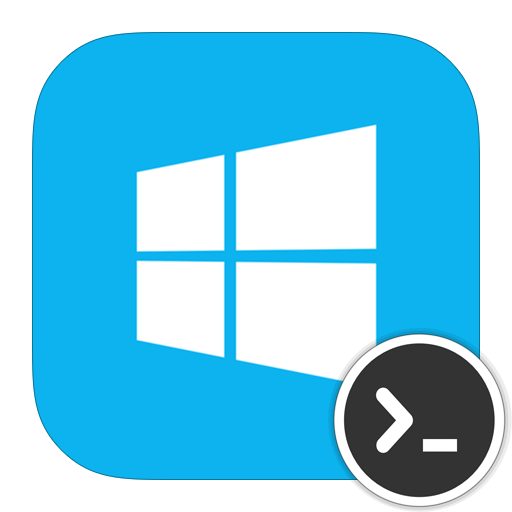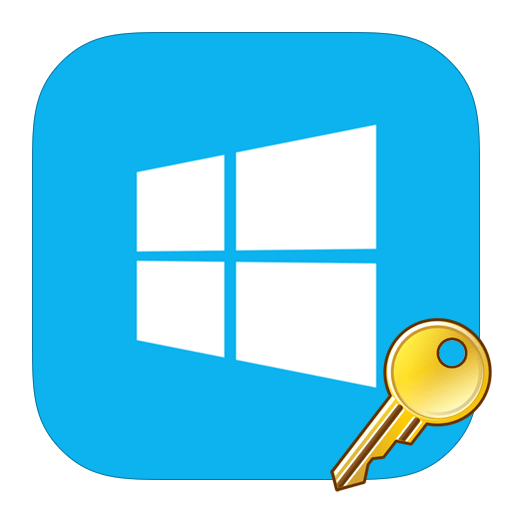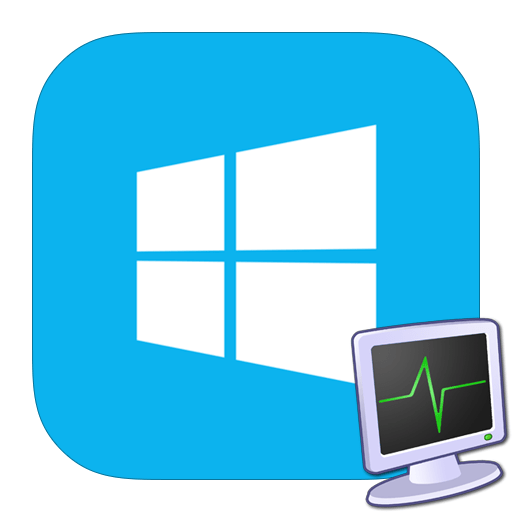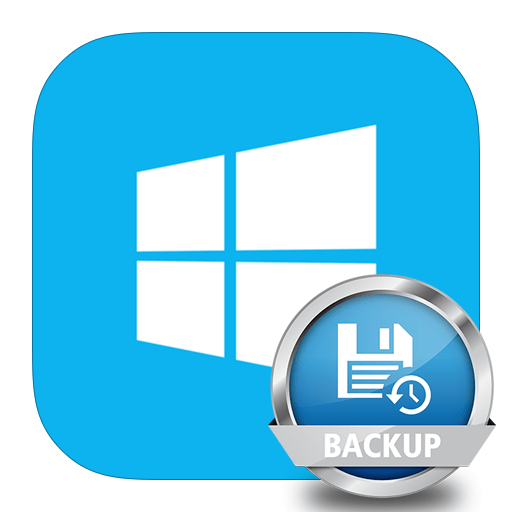Зміст

Багато користувачів задаються питанням про те, як перевернути екран на ноутбуці або комп'ютері в Windows 8. Насправді, це дуже зручна функція, про яку буде корисно знати. Наприклад, ви зможете переглядати контент в мережі під різним кутом, якщо це буде необхідно. У нашій статті ми розглянемо кілька способів повернути екран на Віндовс 8 і 8.1.
Як перевернути екран ноутбука на Windows 8
Функція повороту не є частиною системи Віндовс 8 і 8.1 – за неї відповідають комп'ютерні комплектуючі. Більшість пристроїв підтримують обертання екрана, але деякі користувачі все одно можуть мати труднощі. Тому ми розглядаємо 3 способи, за допомогою яких будь-хто зможе перевернути зображення.
Спосіб 1: використовуємо гарячі клавіші
Найбільш простий, швидкий і зручний варіант &8212; повернути екран за допомогою гарячих клавіш. Натисніть наступні три кнопки одночасно:
| гарячі клавіші | дія |
|---|---|
| Ctrl + Alt + ↑ | повернення екрану в стандартне положення |
| Ctrl + Alt + → | Поворот екрану на 90 градусів |
| Ctrl + Alt + ↓ | Поворот на 180 градусів |
| Ctrl + Alt + ← | Поворот екрану на 270 градусів |
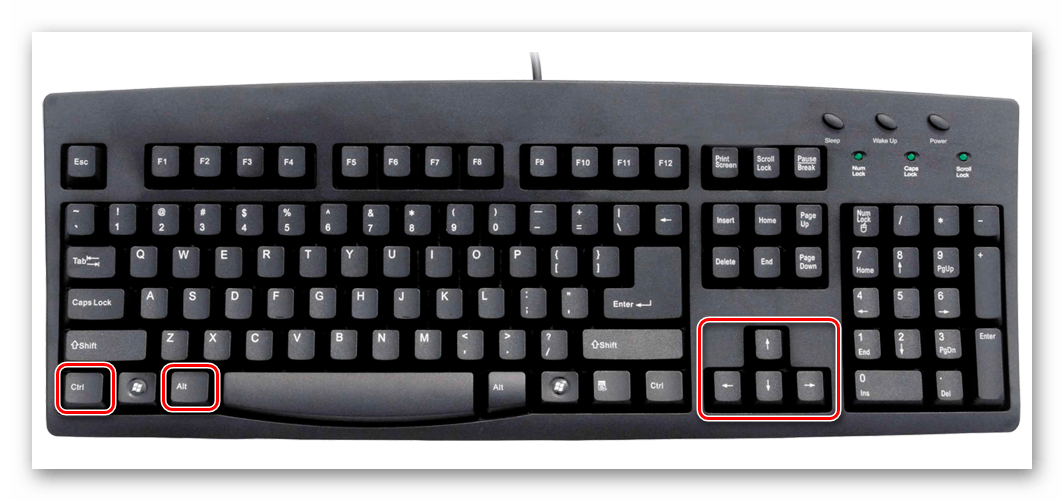
Спосіб 2: інтерфейс графічного адаптера
Практично на всіх ноутбуках є інтегрована відеокарта від Intel. Тому також можна скористатися панеллю управління графікою Intel
- У треї знайдіть значок &171;HD графіка Intel&187;
у вигляді дисплея комп'ютера. Натисніть на нього та виберіть
" графічні характеристики»
.

- Виберіть & 171; основний режим&187;
Додатки та натисніть
& 171; ОК&187;
.
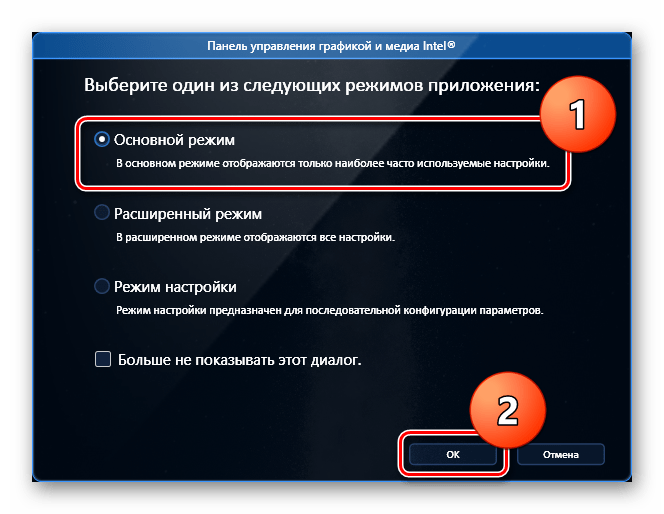
- У вкладці & 171; Дисплей&187;
виберіть пункт
& 171; Основні налаштування & 187;
. У випадаючому меню
& 171; Поворот&187;
ви зможете вибрати необхідне положення екрану. Потім натисніть на кнопку
& 171; ОК&187;
.
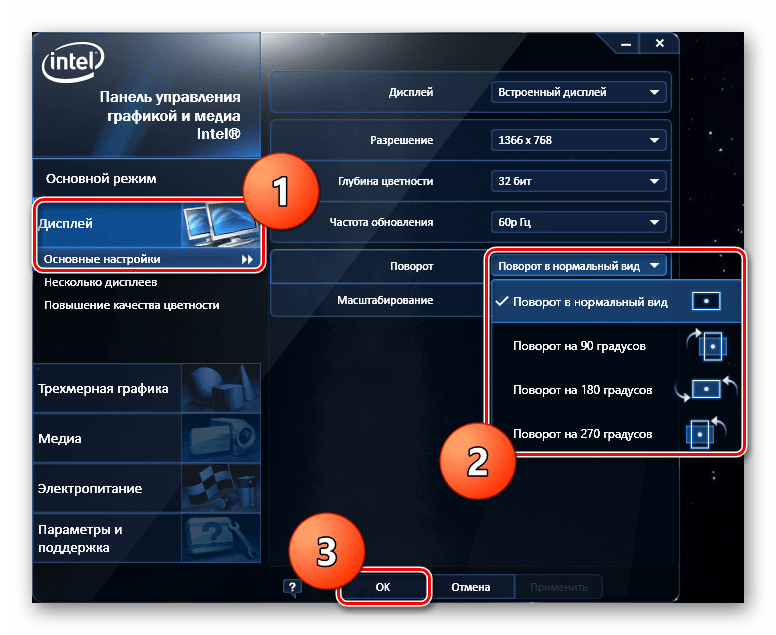
За аналогією з вищеописаними діями, власники відеокарт AMD і NVIDIA можуть скористатися спеціальними панелями управління графікою для своїх комплектуючих.
Спосіб 3: Через&171; панель управління & 187;
Також перевернути екран можна за допомогою&171; панелі управління & 187; .
- Першим ділом відкрийте&171; панель управління & 187;
. Знайдіть її за допомогою пошуку по додатках або будь-яким іншим відомим вам способом.
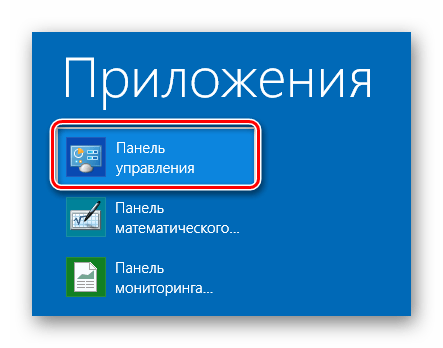
- Тепер у списку елементів&171; панелі управління & 187;
знайдіть пункт
&171; екран & 187;
і натисніть на нього.
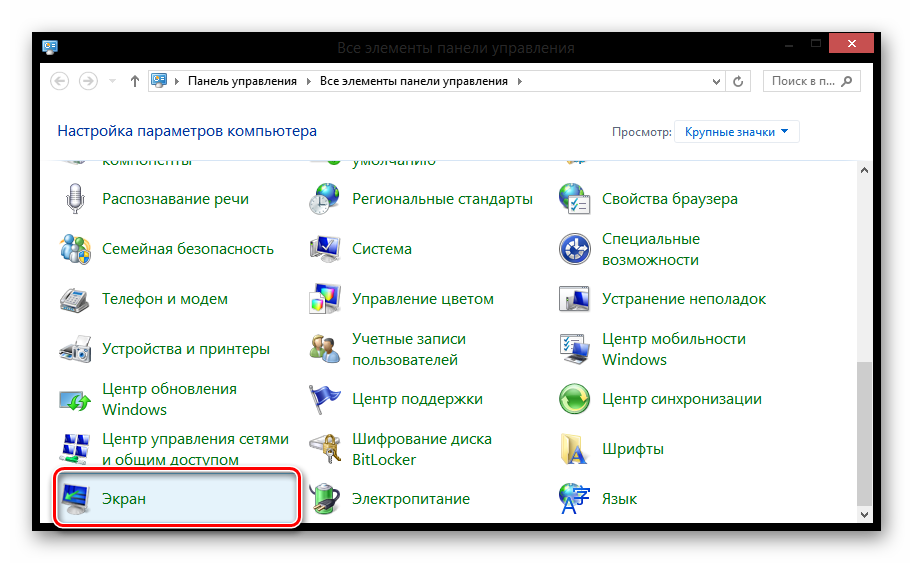
- У меню зліва натисніть на пункт & 171; налаштування параметрів екрану & 187;
.
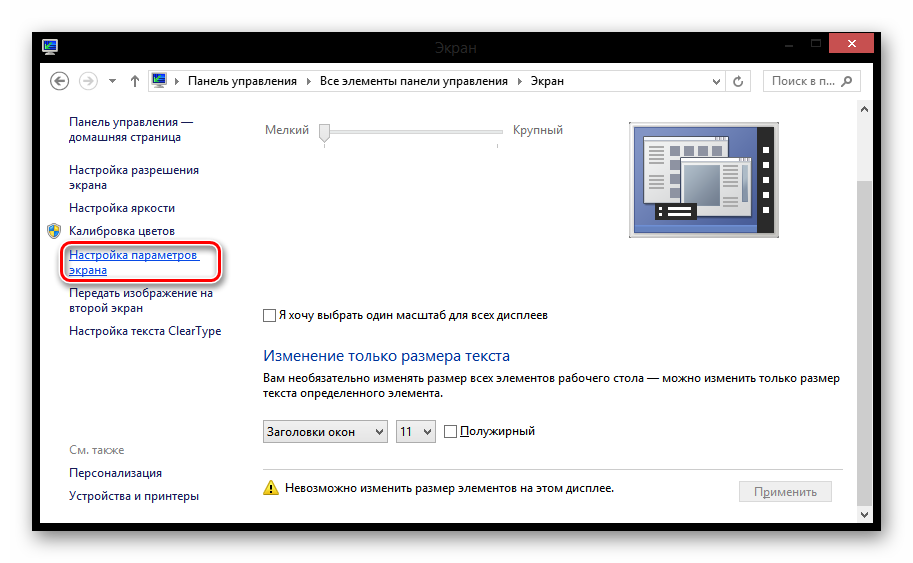
- У випадаючому меню &171; орієнтація & 187;
виберіть потрібне положення екрана та натисніть
&171; застосувати&187;
.
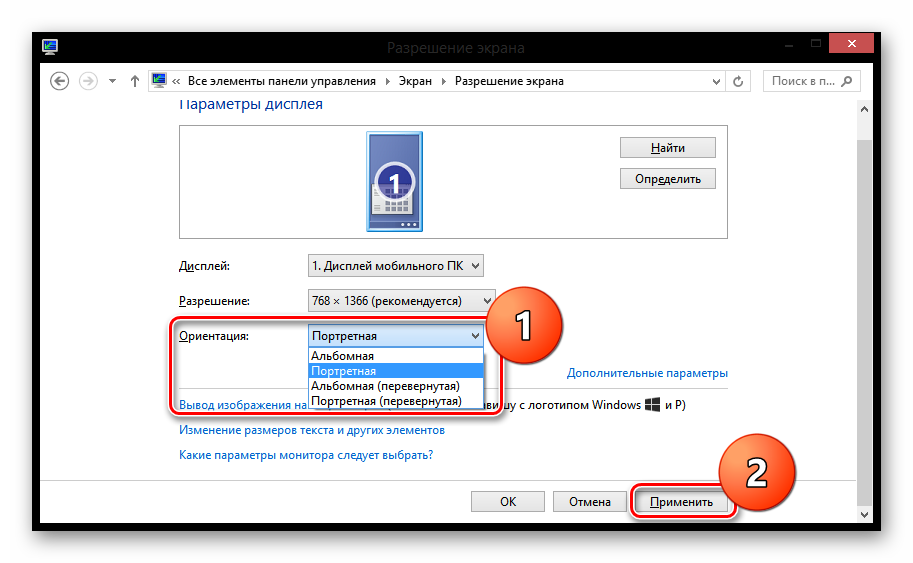
На цьому все. Ми розглянули 3 способи, за допомогою яких ви зможете перевернути екран ноутбука. Звичайно ж, існують і інші методи. Сподіваємося, ми змогли Вам допомогти.